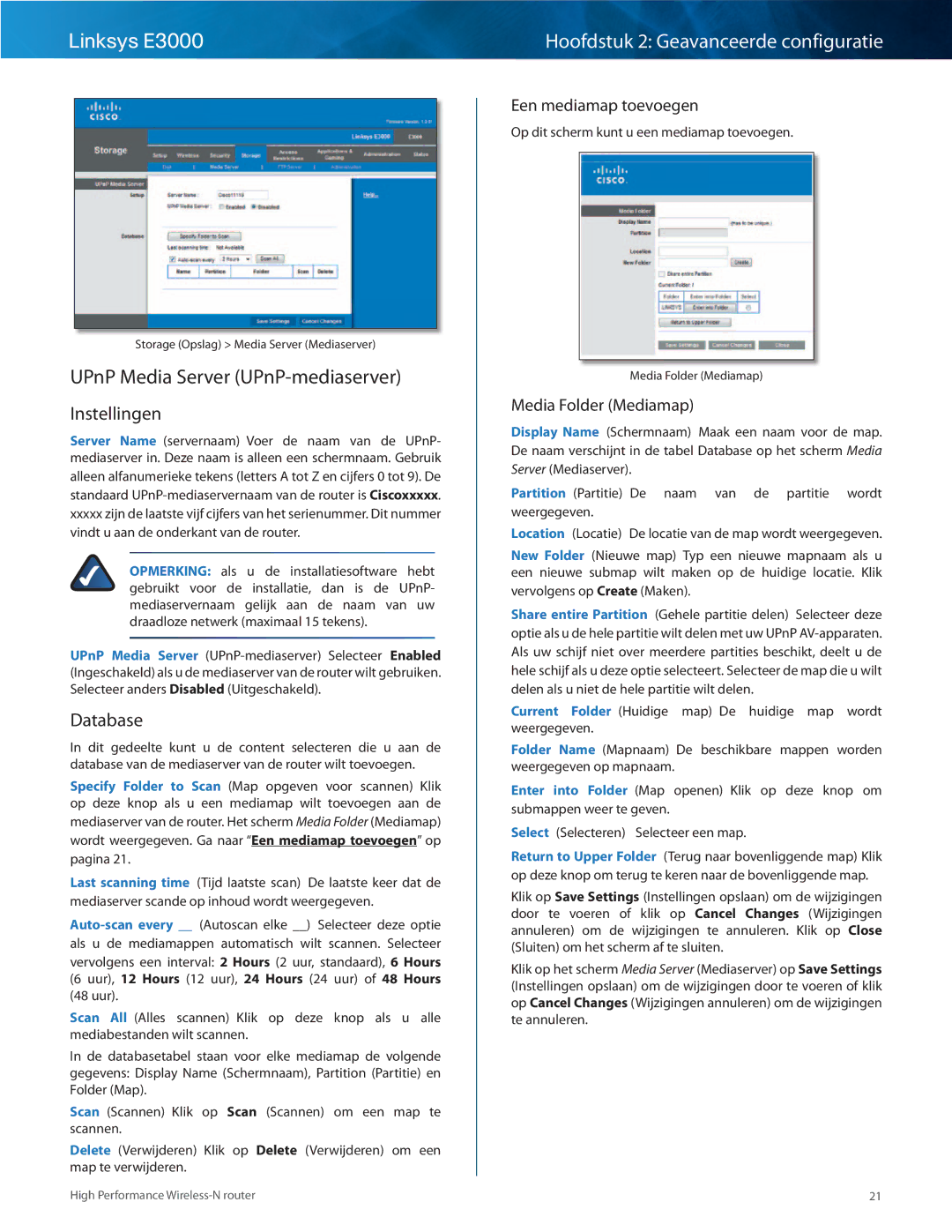Linksys E3000
Storage (Opslag) > Media Server (Mediaserver)
UPnP Media Server (UPnP-mediaserver)
Instellingen
Server Name (servernaam) Voer de naam van de UPnP- mediaserver in.. Deze naam is alleen een schermnaam.. Gebruik alleen alfanumerieke tekens (letters A tot Z en cijfers 0 tot 9).. De standaard
xxxxxzijn de laatste vijf cijfers van het serienummer.. Dit nummer vindt u aan de onderkant van de router..
OPMERKING: als u de installatiesoftware hebt gebruikt voor de installatie, dan is de UPnP- mediaservernaam gelijk aan de naam van uw draadloze netwerk (maximaal 15 tekens)..
UPnP Media Server
Database
In dit gedeelte kunt u de content selecteren die u aan de database van de mediaserver van de router wilt toevoegen..
Specify Folder to Scan (Map opgeven voor scannen) Klik op deze knop als u een mediamap wilt toevoegen aan de mediaserver van de router.. Het scherm Media Folder (Mediamap) wordt weergegeven.. Ga naar “Een mediamap toevoegen” op pagina 21..
Last scanning time (Tijd laatste scan) De laatste keer dat de mediaserver scande op inhoud wordt weergegeven..
Scan All (Alles scannen) Klik op deze knop als u alle mediabestanden wilt scannen..
In de databasetabel staan voor elke mediamap de volgende gegevens: Display Name (Schermnaam), Partition (Partitie) en Folder (Map)..
Scan (Scannen) Klik op Scan (Scannen) om een map te scannen..
Delete (Verwijderen) Klik op Delete (Verwijderen) om een map te verwijderen..
Hoofdstuk 2: Geavanceerde configuratie
Een mediamap toevoegen
Op dit scherm kunt u een mediamap toevoegen..
Media Folder (Mediamap)
Media Folder (Mediamap)
Display Name (Schermnaam) Maak een naam voor de map.. De naam verschijnt in de tabel Database op het scherm Media Server (Mediaserver)..
Partition (Partitie) De naam van de partitie wordt weergegeven..
Location (Locatie) De locatie van de map wordt weergegeven..
New Folder (Nieuwe map) Typ een nieuwe mapnaam als u een nieuwe submap wilt maken op de huidige locatie.. Klik vervolgens op Create (Maken)..
Share entire Partition (Gehele partitie delen) Selecteer deze optie als u de hele partitie wilt delen met uw UPnP
Current Folder (Huidige map) De huidige map wordt weergegeven..
Folder Name (Mapnaam) De beschikbare mappen worden weergegeven op mapnaam..
Enter into Folder (Map openen) Klik op deze knop om submappen weer te geven..
Select (Selecteren) Selecteer een map..
Return to Upper Folder (Terug naar bovenliggende map) Klik op deze knop om terug te keren naar de bovenliggende map..
Klik op Save Settings (Instellingen opslaan) om de wijzigingen door te voeren of klik op Cancel Changes (Wijzigingen annuleren) om de wijzigingen te annuleren.. Klik op Close (Sluiten) om het scherm af te sluiten..
Klik op het scherm Media Server (Mediaserver) op Save Settings (Instellingen opslaan) om de wijzigingen door te voeren of klik op Cancel Changes (Wijzigingen annuleren) om de wijzigingen te annuleren..
High Performance | 21 |